如何利用word生成二维码
二维码如今极其便捷,便于利用。
1、 新建word,打开进入编辑界面,点击菜单栏处【插入】
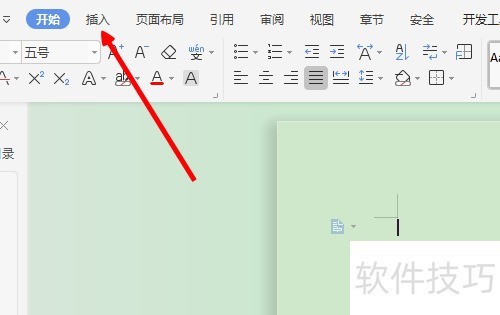
2、 进入插入界面,找到【功能图】选项,点击【更多】
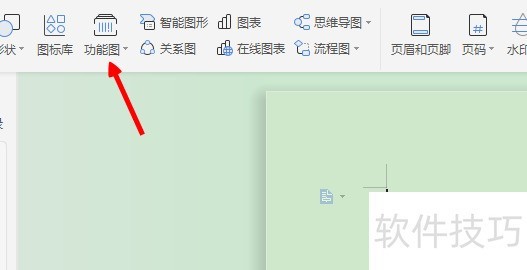
3、 在菜单栏列表中,找到【二维码】,点击插入
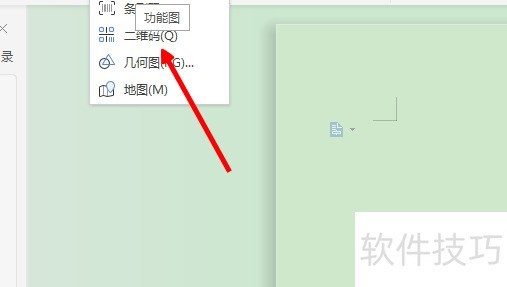
4、 进入二维码生成界面,输入二维码请求网址
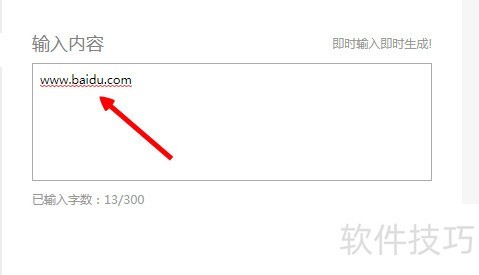
5、 左侧可以对二维码,样式进行编辑
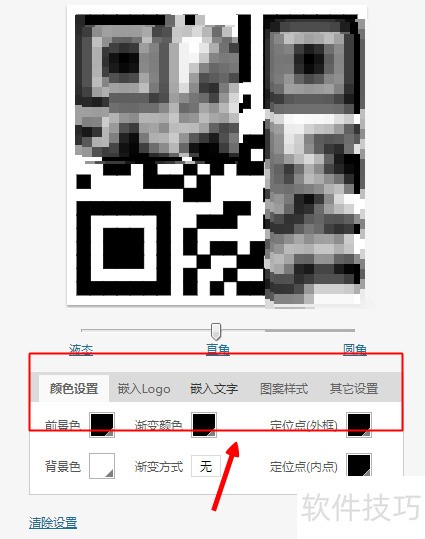
文章标题:如何利用word生成二维码
文章链接://www.hpwebtech.com/jiqiao/208961.html
为给用户提供更多有价值信息,ZOL下载站整理发布,如果有侵权请联系删除,转载请保留出处。
- 上一问:Word如何取消回车后自动编号
- 下一问:word下划线怎么打,教你快速添加下划线
相关软件推荐
其他类似技巧
- 2024-08-24 10:40:02如何利用word生成二维码
- 2024-08-24 10:03:02Word如何取消回车后自动编号
- 2024-08-24 09:53:02在word提供显示文档的视图有
- 2024-08-24 09:50:02Word文档下面的状态栏不见了怎么办
- 2024-08-24 09:41:02怎么让Word插入的左弧形箭头内部没有填充颜色
- 2024-08-24 08:43:02Word如何插入禁止符
- 2024-08-24 07:01:02Word文档里面如何把两张图片组合成一张
- 2024-08-24 06:43:01怎样删除Word文字间的空白行
- 2024-08-23 17:07:01【Word】Word中如何批量更改英文大小写?
- 2024-08-23 17:01:02Word怎么让插入的流程图:合并内部没有填充颜色
Microsoft Office Word2007软件简介
Microsoft Office Word 2007 是一款老牌的办公软件套装,可以实现办公软件最常用的文字、表格、演示等多种功能。word2007内存占用低,运行速度快,体积小巧。word2007具有强大插件平台支持,免费提供海量在线存储空间及wps文字文档模板,支持阅读和输出PDF文件,全面兼容微软Office97-2010格式(doc/docx/xls/xlsx/ppt/p... 详细介绍»









